使用过演示文稿的朋友们都知道,常常会在幻灯片的内容上使用超链接可以快速翻到需要的那一页幻灯片。下面小编就来告诉大家如何在WPS演示中使用超链接的命令,一起来看看吧。新建默认模板wps演示文稿,内容版式为空白版式。单击在线素材中的目录项,单击目录选项卡,选中其中一种目录,右击选择快捷菜单中的“插入&rd......
WPS word如何给字母输入上下标
WPS教程
2021-10-13 11:45:04
进行日常办公的时候经常会给字母添加上标和下标,我们一般都会添加上标,因为有符号可以直接输入,那么如果我们想要上下标都加的话,有没有什么非常简便的方法可以帮助我们实现呢?强大的WPS文字当然可以,那么具体该如何操作呢?一起来学习一下吧。

给字母输入上下标
首先,我们看到下图的上标是2,下标是T,我们该如何做到呢?
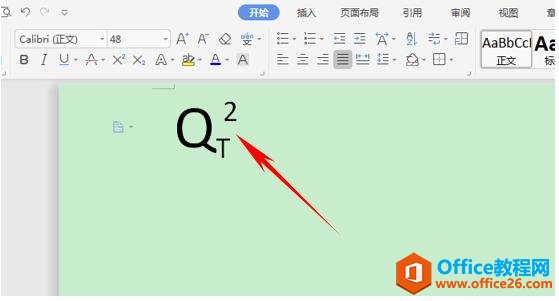
我们先在文档当中输入Q2T这三个文本。
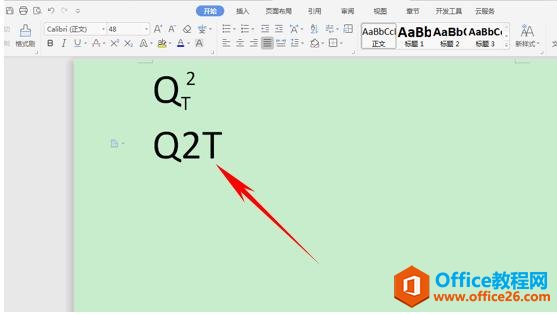
然后选中2和T,单击工具栏开始下有一个小标识,如下图的位置,在下拉菜单中选择双行合一。
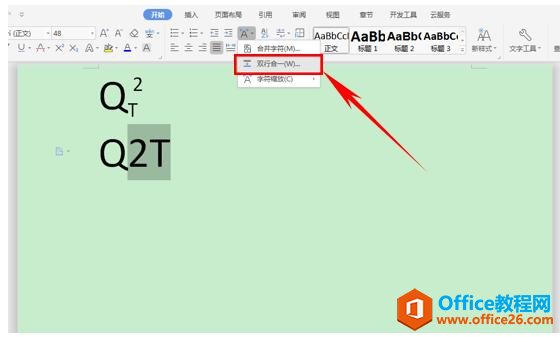
然后弹出双行合一的文本框,在2和T中间打一个空格,然后单击确定。
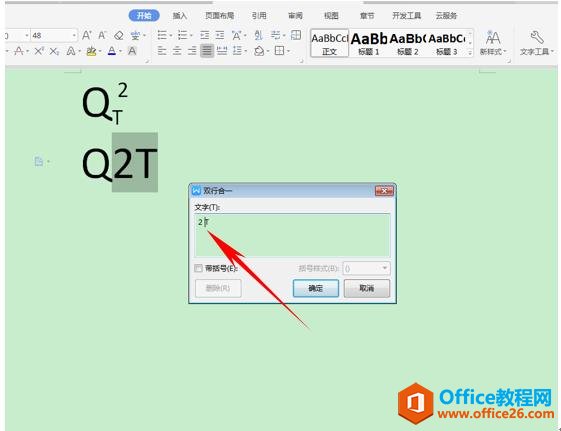
这样我们就发现2和T就分别在Q的上方和下方了,那么给Q加上标和下标就已经完成了。
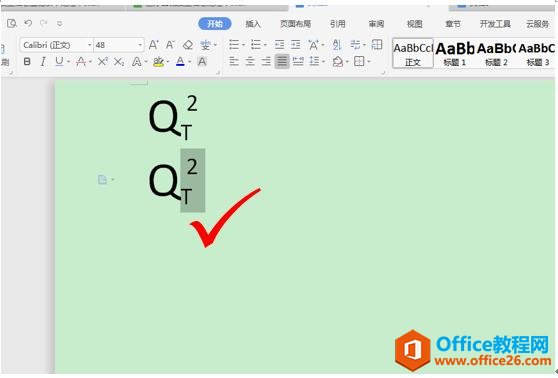
那么在WPS文字和Word软件当中,字母加上标和下标的方法是不是很简单?那你学会了吗?
标签: word给字母输入上下标
相关文章





